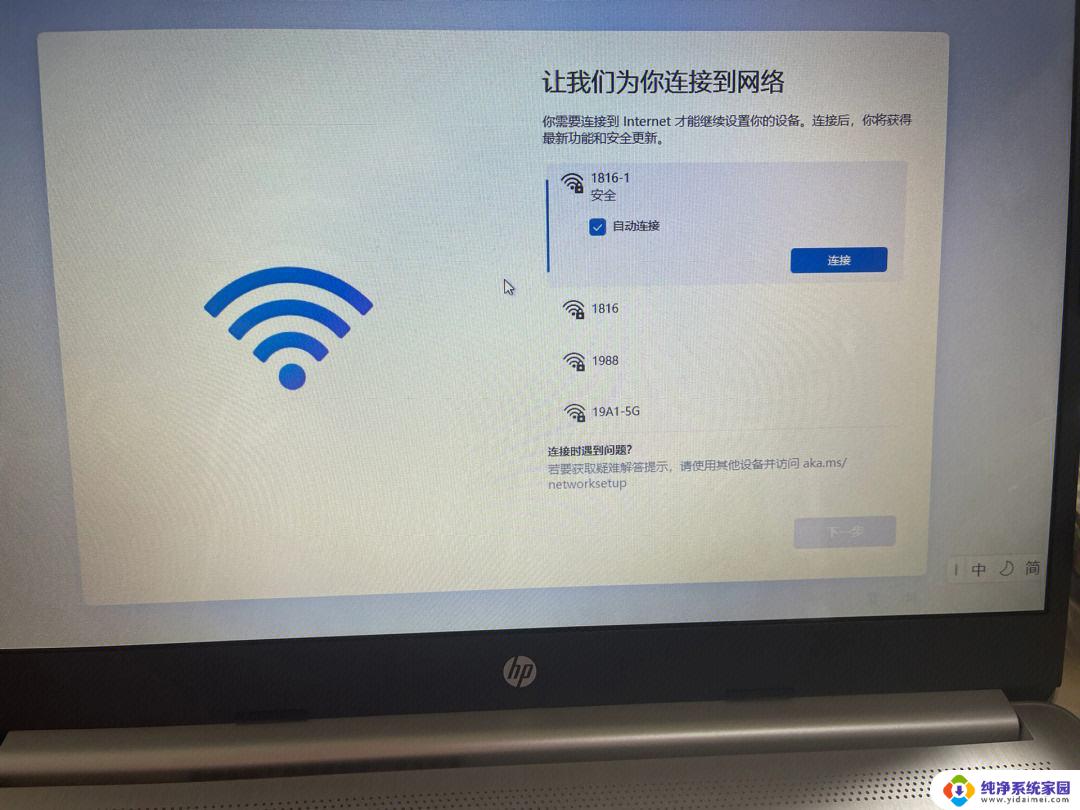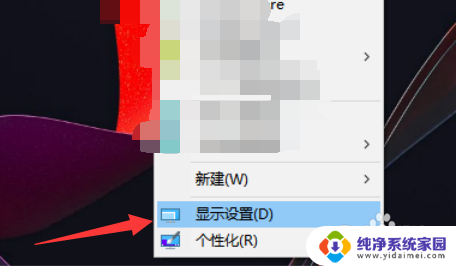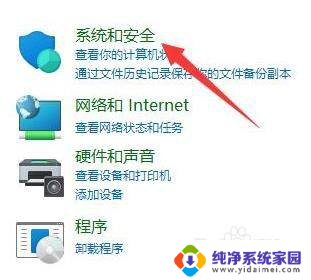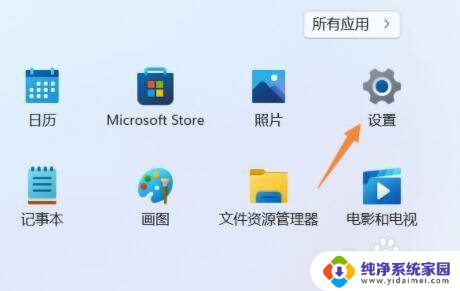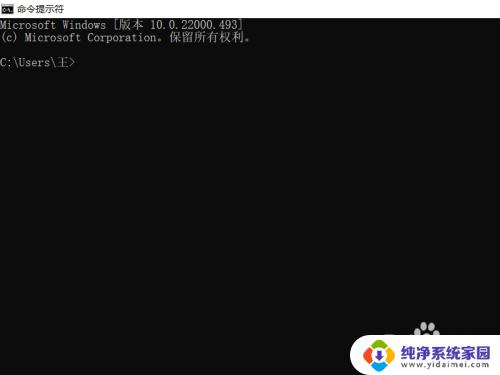win11软件联网控制 如何在win11系统中禁止指定应用程序联网
win11软件联网控制,现代科技的发展让我们在日常生活中离不开互联网,而随着Windows 11系统的推出,我们可以更加方便地享受到网络带来的便利,有时候我们可能并不希望某些特定的应用程序联网,无论是出于安全性的考虑,还是为了节省网络流量。在Windows 11系统中,如何有效地禁止指定的应用程序联网呢?在本文中我们将介绍一种简单而有效的方法,帮助您实现对应用程序的联网控制。
操作方法:
1.首先我们开启系统之中的“控制面板”;

2.接着我们在控制面板右上角的“查看方式”修改为“大图标”;
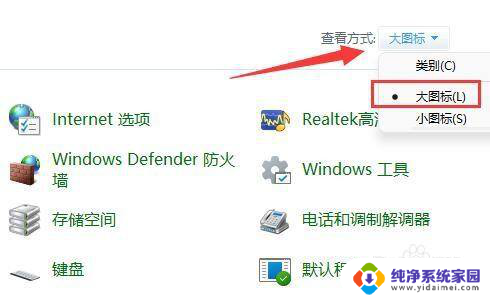
3.接下来我们点击打开“Windows defender防火墙”选项;
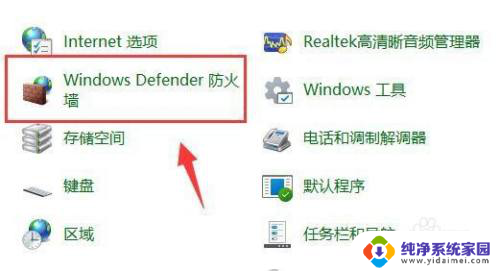
4.开启之后,我们可以单击左边栏之中的“高级设置”选项;
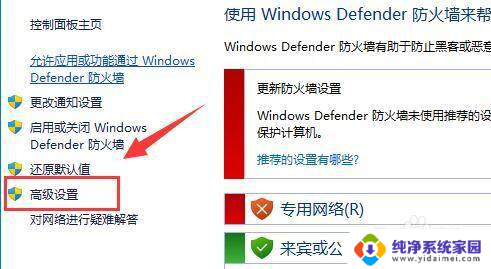
5.然后我们可以点击左边“出站规则”,再选择右上方的“新建规则”;
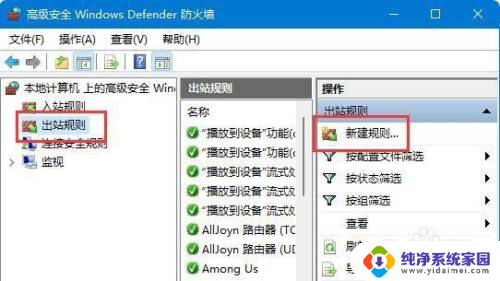
6.随后我们再选择“程序”并选择“下一步”选项;
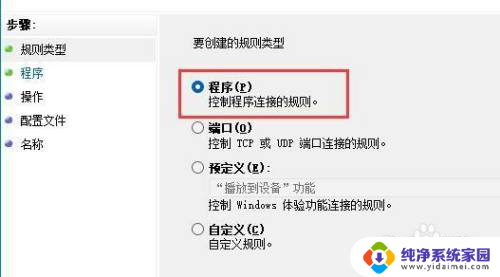
7.接下来我们再点击“浏览”找到想要禁止联网的应用快捷方式;
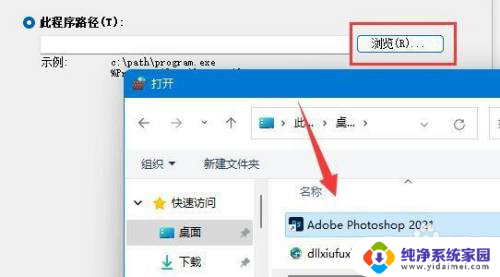
8.随后我们勾选“阻止连接”并单击“下一步”;
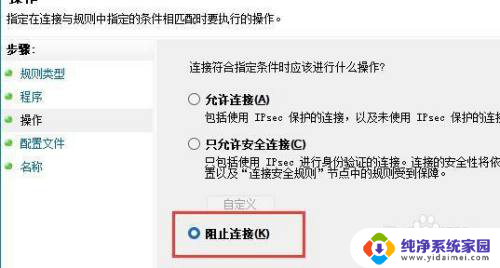
9.对于其余设置全都保持默认选项,最后随便设置一个名称并单击选择“完成”就可以禁止该应用联网啦。
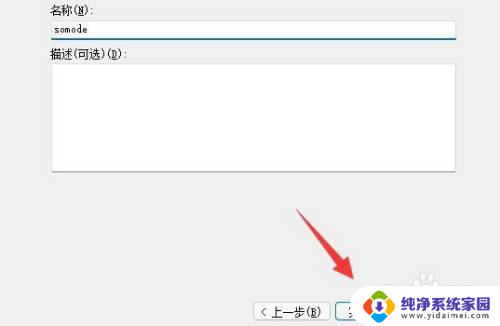
以上是win11软件联网控制的全部内容,如果您有任何疑问,请按照小编的方法进行操作,希望这能对您有所帮助。